Umetanje slike na stranicu
OneNote omogućuje umetanje slika, grafika i isječaka crteža na stranice kao način dodavanja dodatnih informacija ili vizualnog stila u obliku ukrasne pozadine.
-
Odaberite Umetanje > Slike.
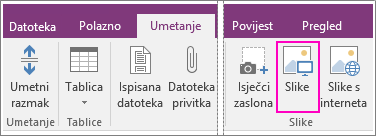
-
Pronađite sliku.
-
Odaberite datoteku, a zatim Umetni.
Kada je slika u bilješkama, odaberite je klikom, a zatim koristite ručice za odabir koje se pojavljuju oko slike radi skaliranja i prilagodbe veličine slike.
Ako želite upisati bilješke preko slike, povucite sliku na željeno mjesto, kliknite je desnom tipkom miša, a zatim kliknite Postavi sliku kao pozadinu.
Napomena: Na stranice možete dodati i slike s interneta i isječke crteža. Pročitajte članak Dodavanje isječka crteža u datoteku.










